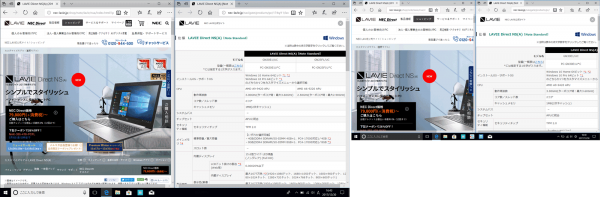レノボのThinkPad E580(2018年モデル)は、15.6インチ(15.6型)の液晶ディスプレイを搭載したスタンダードタイプのノートPCです。最大の魅力は、総合的な完成度の高さ。デザイン品質やキーボードの使いやすさ、パフォーマンスの高さなど、あらゆる面で高いレベルに仕上がっています。

【主なスペック】CPU:第7/8世代Core i3/i5/i7 / メモリー:4~32GB / ストレージ :SSD/HDD(デュアル可)/液晶ディスプレイ:15.6型 フルHD/HD
ThinkPad E580の特徴
シャープで頑丈なボディ

スリムかつエッジの立ったデザインを採用。天板は金属製で傷やねじれに対して強い点が魅力です。
使いやすいキーボード

タイプ感に優れるキーボードと、使いやすいトラックポイントを搭載。文書作成時の生産性が大きく向上します。
充実のセキュリティ機能

指紋センサーやパワーオンパスワードなど各種セキュリティー機能に対応。ビジネスでも安心して利用できます。
今回は筆者が購入した実機を使って、ThinkPad E580の本体デザインや使い勝手、性能などをレビューします。
この記事の目次
- 1:スペックとラインナップ
- 2:スタイリッシュなデザイン
- 3:大きくて見やすいディスプレイ
- 4:とても使いやすいキーボード
- 5:インターフェースと拡張性について
- 6:ベンチマーク・検証結果
- 7:まとめ

ThinkPad E580
税込み6万円台から
スペックとラインナップ
ThinkPad E580のスペック
| OS | Windows 10 Home / Pro |
|---|---|
| CPU | Core i3-8130U / Core i5-7200U / Core i5-8250U / Core i7-8550U |
| メモリー | 4 / 8 / 12 / 16 / 32GB |
| ストレージ | 512GB SSD / 500GB HDD / 1TB HDD / 256GB SSD+1TB HDD / 128GB SSD + 1TB HDD |
| グラフィックス | Intel UHD Graphics 620 / AMD Radeon RX 550 |
| 光学ドライブ | なし |
| ディスプレイ | 15.6インチ、1920×1080 / 1366×768ドット、非光沢、タッチ非対応 |
| 通信機能 | IEEE802.11a/b/g/n/ac対応無線LAN、Bluetooth 4.1、1000BASE-T対応有線LAN |
| インターフェース | USB3.0(フルサイズ)×2、USB3.1 Gen1 (Type-C)✕1、USB2.0×1、HDMI、有線LAN、microSDメモリーカードスロット、ヘッドホン出力 |
| セキュリティ機能 | TPM 2.0、指紋センサー(オプション)、セキュリティースロット、パワーオンパスワードなど |
| カメラ | HD 720p(92万画素) |
| サイズ/重量 | 幅369×奥行き252×高さ19.95mm/約2.1kg |
| バッテリー駆動時間 | 最大約13時間 |
※2018年4月9日時点。構成や価格は変更される場合があります
ラインナップ
ThinkPad E580には、パーツ構成の異なる複数のモデルが用意されています。それぞれCPUやストレージなどのパーツを変更可能ですが、モデルによっては選べないパーツがあるので注意してください。
主なラインナップ
| スタンダード |
|
|---|---|
    |
税込6万円台前半 |
| パフォーマンス・FHD搭載 |
|
    |
税込8万円台 |
| プレミアム・FHD搭載 |
|
    |
税込12万円台前半 |
※2018年4月9日時点
dGPU(専用グラフィックス)としてAMD Radeon RX 550が用意されていますが、これはゲームを快適に遊ぶため機能ではありません。Windowsやクリエイター向けソフトの処理をサポートするためのものです。体感速度が大きく変わるわけではありませんが、少しでも快適に使いたい場合に追加するといいでしょう。
スタイリッシュなデザイン

シャープでThinkPadらしいデザイン
本体(天板)カラーとしては、ブラックとシルバーの2色が用意されています。ただ、ThinkPadと言えばブラックのイメージが強い人は多いのではないでしょうか。筆者も「ThinkPadと言えば黒」という思想の持ち主なので、迷わずブラックを選びました。

本体カラーは光沢なしのブラック
前モデルのThinkPad E570と比べてThinkPad E580はより黒くなり、シャープなデザインになっています。よりThinkPadらしさが増したと言っていいでしょう。また天板(液晶ディスプレイの裏)が樹脂素材から金属素材に変わったことで頑丈さが増し、表面に傷がつきにくくなりました。

ThinkPad E570の外観。本体カラーはややグレーっぽく、角が丸みを帯びています

スタイリッシュさが増したThinkPad E580のデザイン。指紋や油脂は少し目立ちやすくなっていますが、こまめに拭けば問題ありません

キーボード面は樹脂製で色はブラック

底面部も樹脂製ですが、こちらはややザラついた手触り

前モデルのThinkPad R570に比べて丸みがなくなり、シャープなフォルムとなりました
スリムでコンパクト
接地面積は、B4サイズ(幅364✕奥行き257mm)よりもわずかに大きい程度。標準的な15.6インチタイプのノートPCよりもコンパクトです。高さは19.95mmとスリムですが、底面のゴム足により設置時はやや厚みが増します。

A4用紙とB5ノートとの大きさ比較
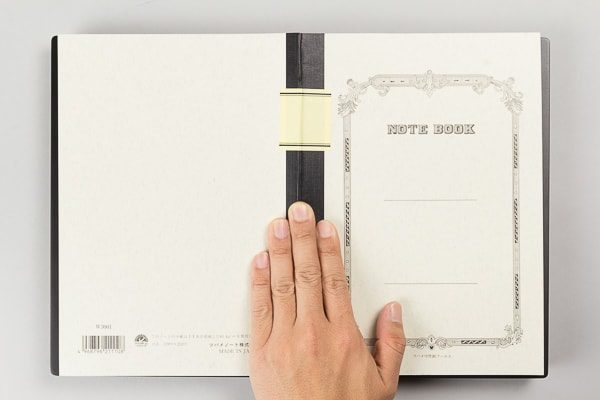
B4サイズ(B5ノートの見開き)よりもちょっとだけ大きめ

高さの実測値は26.5mm。ゴム足が高いので厚みが出ていますが、本体部分はスリムです
15インチノートPCとしては軽い
重量の公称値は約2.1kgですが、実測では1.959kgでした。ストレージをHDDなしのM.2 SSDのみにすれば、さらに軽くなるでしょう。15.6インチタイプとしては2kgを切る重さは、かなり軽量です。

重量は実測で1.959kg
アクセサリー類の重さ(実測値)
| 電源アダプター | 281g |
|---|
大きくて見やすいディスプレイ

作業がはかどるフルHDがおすすめ
液晶ディスプレイのサイズは、ノートPCのなかではもっとの人気のある15.6インチ(15.6型)です。解像度は1366×768ドット(HD)と1920×1080ドット(フルHD)の2種類が用意されています。

液晶ディスプレイの大きさは、もっとも人気の高い15インチ(15.6インチ)
おすすめは1920×1080ドットのフルHDです。1366×768ドットに比べて画面に表示される情報量が多いため、ウィンドウを切り替えたり画面を何度もスクロールする必要がありません。作業効率が大きくアップするでしょう。
液晶ディスプレイのベゼル(枠)は細く、見た目がスッキリしています。
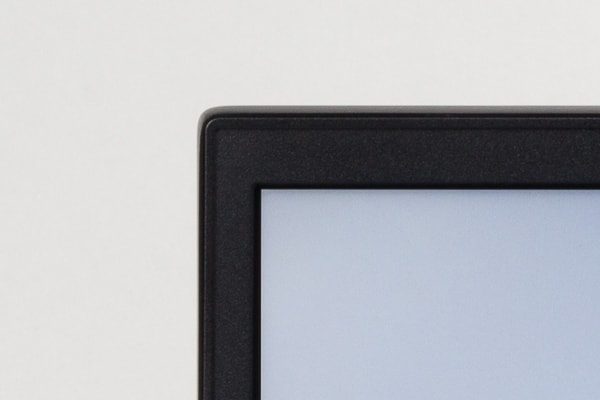
ベゼル幅は左右12mmで上部15.5mm。15インチタイプとしては細く、デザインがスッキリとしています
IPSパネルなら自然な色合い
1920×1080ドットのディスプレイでは、発色と視野角に優れるIPSパネルが使われています。1366×768ドットのTNパネルと比べると、映像品質の差は歴然。IPSパネルのほうがコントラストが高いので、文字がクッキリと見やすく表示される点もポイントです。

TNパネルとIPSパネルの色合いの違い ※写真はThinkPad X260/270によるもの

写真は自然な色合いで表示されますが、やや暖色系の印象を受けました。スマホと比べると画面はやや暗めですが、作業には十分な明るさです
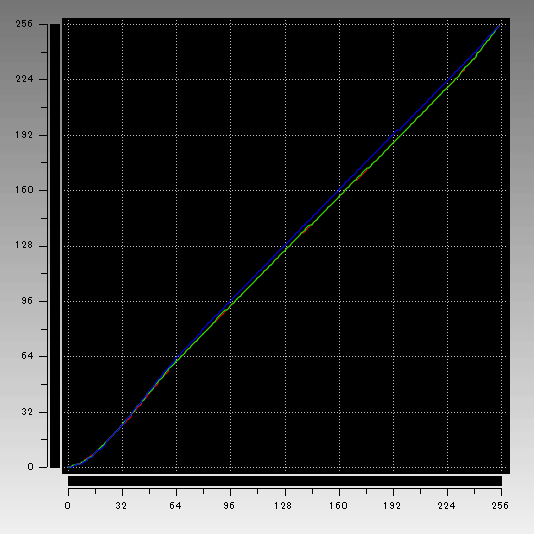
液晶ディスプレイのガンマカーブ。色のバランスは良好ですが、やや青が弱く出ています
眼に優しいノングレア
液晶ディスプレイの表面は、光沢を抑えたノングレア仕上げです。眼精疲労や集中力低下の原因とも言われる映り込みを抑えられる点がポイント。作業を長時間行なう人におすすめです。

光沢を抑えたノングレア仕上げ
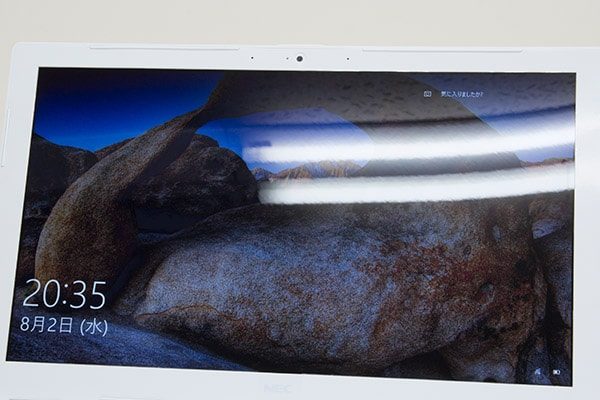
光沢ありのグレア加工の場合だと光や室内が映り込むことがあり、眼精疲労や集中力低下の原因となると言われています ※写真は別の機種
とても使いやすいキーボード

違和感のないキー配列
ThinkPad E580では、購入時にキー配列の種類やバックライトの有無を選べます。国内で標準的なのは日本語配列ですが、英字配列のほうがスッキリとしていて使いやすいという意見もあります。
英字配列も選択可能
キーピッチ(キーとキーの間隔)は、理想とされる19mmです。ただしEnterキー左側で一部のキーが若干小さくなっています。実際に使ってみましたが特に違和感はなく、タイプミスもなくスラスラと入力できました。

日本語配列のキーボード。キーピッチは実測で19mm

Enterキー左側のキーが若干小さくなっています
静かで打ち心地がいい
ThinkPadシリーズはキーボードのタイプ感に優れる点が特徴のひとつ。ThinkPad E580でも打ち心地よく仕上がっています。
キーストローク(キーを押し込む深さ)は実測で1.5mm強。精密には計測できませんでしたが、おそらく1.8mm程度ではないかと思います。キーを押し込む力はやや強めですが、入力時にコツッとした適度な手応えがありました。ストロークは深く、ハッキリとしたタイプ感です。個人的には非常に使いやすく、軽快にタイプできました。

キーストロークは1.5mm強。おそらく1.7~1.8mm程度かもしれません。キートップが湾曲しているので指がフィットしやすいのがポイント
タイプ音は静かです。軽いタッチで入力すると「トクトクトク」という控えめな音で気になりません。打ち下ろすようにして強めに打つと「トストストス」とそれなりに響きますが、大きくて気になるほどではありませんでした。ただしEnterキーのタイプ音はやや大きめです。

タイプ音は控えめ
手放せなくなるトラックポイント
キーボードの中心にある赤い丸は、ThinkPadシリーズの象徴とも言えるトラックポイントです。この部分を上下左右に押し込むことで、マウス代わりに利用できます。標準的なタッチパッドも用意されているので、好みのほうを使うといいでしょう。

トラックポイントとタッチパッド
トラックポイントの魅力は、タイピング時に指を大きく動かさなくてもカーソルを操作できる点です。タッチパッドのボタンが上に配置されているのも、指の動きを最低限に留めるため。ThinkPadのトラックポイントはファンが多く、これがあるからThinkPadしか選べないという人もいるほど。慣れるとマウスやタッチパッドが不要になるほど、軽快に利用できます。
インターフェースと拡張性について

光学ドライブ非対応
用意されているインターフェース(端子類)は、日常的な利用には十分な構成です。ただしVGA(D-sub15ピン)と光学ドライブに対応していない点に注意してください。

左側面のインターフェース
- ① USB3.1 Gen1(Type-C)※充電兼用
- ② HDMI
- ③ USB3.0 ※USB機器への充電が可能
- ④ USB3.0
- ⑤ ヘッドホン出力

左側面のインターフェース
- ⑥ microSDメモリーカードスロット
- ⑦ USB2.0
- ⑪ 1000BASE-T対応有線LAN
- ⑫ セキュリティースロット
指紋センサーに対応
購入時に指紋センサーの有無を選択できます。指で触れるだけですばやくサインインできるので非常に便利。価格も安くパスワードを忘れる心配もないので、ぜひ追加しておきましょう。

購入時のオプションで指紋センサーを追加すると、キーボードの右下に配置されます
またThinkPad E580では、パワーオンパスワードなど各種セキュリティー機能にも対応しています。さらにパーツの状態をチェックすることも可能で、安心して利用できる点が魅力です。
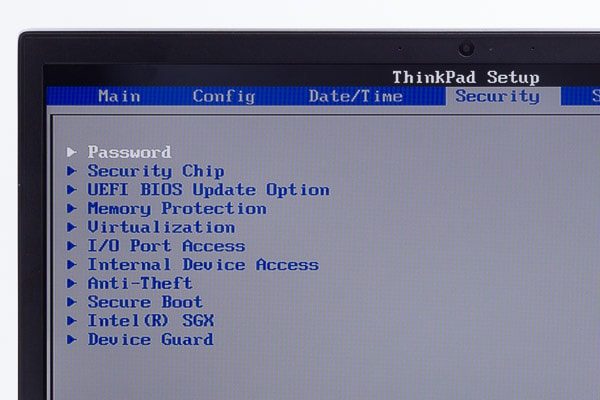
パワーオンパスワードなど強固なセキュリティー機能はBIOS設定画面から利用します
パーツ交換も可能
前モデルのThinkPad E570ではパーツ交換用の小さなカバーが用意されていましたが、ThinkPad E580ではなくなってしまいました。そのため、パーツを交換するには底面カバー全体を取り外す必要があります。

ThinkPad E580の底面部

底面部のカバーを外した状態

底面カバーの裏側

メモリースロットは2基

2.5インチストレージとM.2スロット
筆者は自分でM.2 SSDを追加するために、あえてストレージをHDDのみにしました。取り付け作業はそれほど難しくありませんが、HDDからSSDへのクローン(コピー)や起動順の設定など、いろいろな作業が必要です。

Samsung 960 EVO 256GBを取り付け
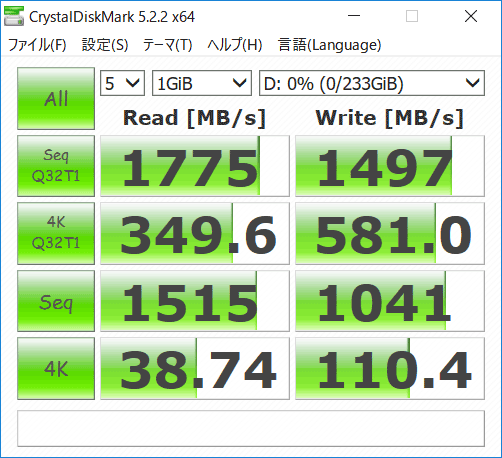
SSD自体はシーケンシャルリードが最大3000MB/秒ですが、ThinkPad E580で使ったところシーケンシャルリードは1775MB/秒でした
SSDの交換とメモリー増設については、以下の記事で詳しくまとめています。

ベンチマーク・検証結果
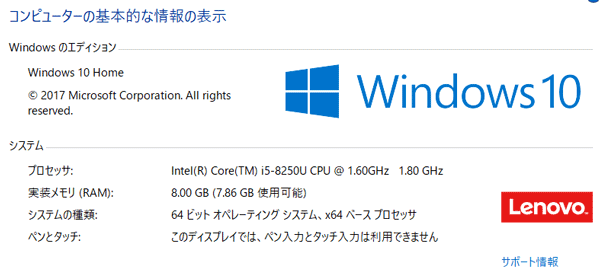
ベンチマーク結果
テスト機のスペックは以下のとおりです。なおベンチマーク結果はパーツ構成や個体差、環境、タイミングなどによって大きく変わることがあります。
試用機のスペック
| CPU | Core i5-8250U |
|---|---|
| メモリー | 8GB |
| ストレージ | 500GB HDD |
| グラフィックス | Radeon RX 550(2GB) |
ストレージ性能
筆者はストレージに500GB HDDを選んだのですが、これはあとでSSDを自分で追加するためです。HDDですのでアクセス速度は遅め。普通に使うにはSSDがおすすめですが、増設の手間をかけたたくない人はSSD付きの構成で購入することをおすすめします。
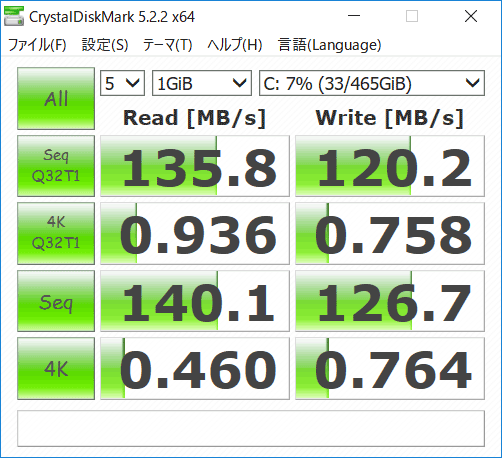
500GB HDDのアクセス速度
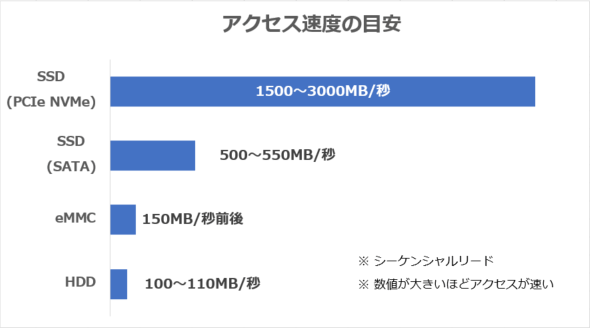
ストレージ別アクセス速度の目安
CPU性能
テスト機のCPU性能(Core i5-8250U)を計測したところ、非常に優れた結果が出ました。一部のテストでは当サイトで計測したCore i7-8550Uの平均値を上回っています。
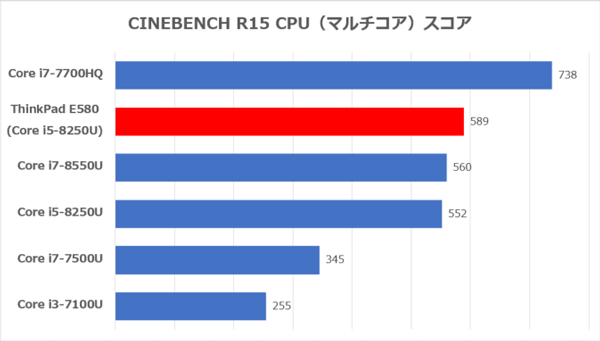
CPU性能を計測する「CINEBENCH R15」の結果とほかのCPUとの比較 ※当サイト計測の平均値
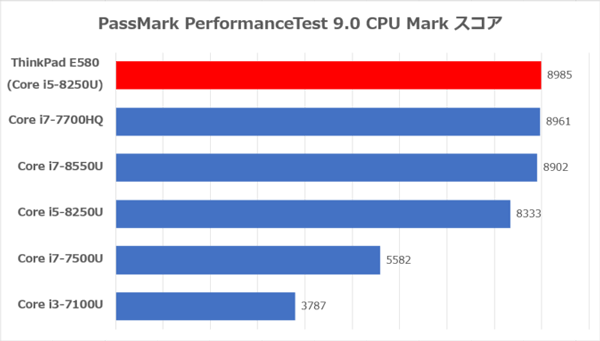
「PassMark PerformanceTest 9.0」の「CPU Mark」の結果とほかのCPUとの比較 ※当サイト計測の平均値
上記グラフのCore i7-8550の数値はあくまでも平均値ですので、機種によってはCore i5-8250Uを大きく上回っている場合もあります。しかしそれでもThinkPad E580のCore i5-8250Uは、Core i7-8550Uに迫るパフォーマンスと言っても差し支えないでしょう。
3D性能
テスト機では、専用グラフィックス機能としてRadeon RX 550を搭載しています。3D性能のベンチマーク結果は以下のグラフのとおり。CPU内蔵のIntel UHD Graphics 620に対して2倍以上のスコアが出ているものの、ゲーム用PCとしてはちょっと物足りません。
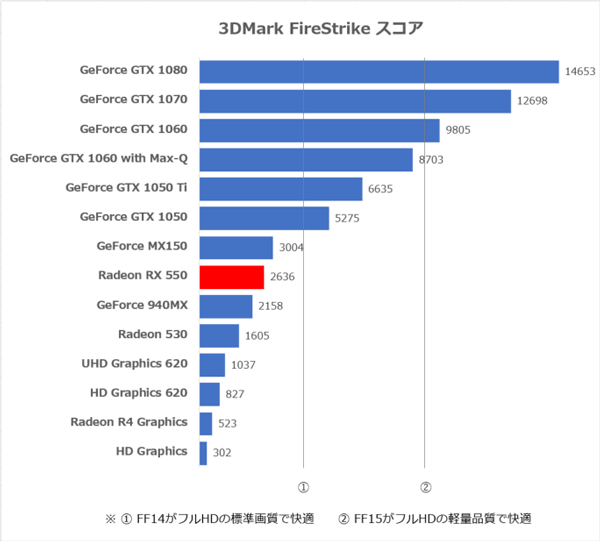
「3DMark」の「Fire Strike」ベンチマーク結果と、ほかのGPUとの性能差 ※当サイト計測の平均値
ただしドラクエ10などの軽めの3Dゲームであれば、快適にプレーできそうです。
ゲーム系ベンチマークの結果(1920×1080ドット)
 |
FF14:紅蓮のリベレーター(DX11) | ||
|---|---|---|---|
| 最高品質 | 高品質(ノートPC) | 標準品質(ノートPC) | |
| 2479(普通) | 3694(快適) | 5285(とても快適) | |
 |
ドラゴンクエストX | ||
| 最高品質 | 標準品質 | - | |
| 9016(とても快適) | 11094(すごく快適)※最高評価 | - | |
※FF14ベンチは標準品質で「とても快適」という評価ですが、平均FPSは35FPS程度で、シーンによってはカクつくことがあります
15インチとしてはバッテリー性能は優秀
当サイトでの計測方法でバッテリー駆動時間のテストを行なったところ、一般的な15インチタイプのノートPCよりも優れた結果となりました。本来このタイプは持ち歩き向けではないのですが、ThinkPad E580は比較的軽くて頑丈ですので外出先でも活用できるでしょう。
バッテリー駆動時間のテスト結果
| BBenchによる計測 | 8時間 |
|---|---|
| PCMark 8による計測 | 4時間32分 |
※テストの条件や計測方法についてはコチラ
内部の熱はやや高い
CPUの最大温度は、動画変換時の82度でした。けっこう高めの温度です。
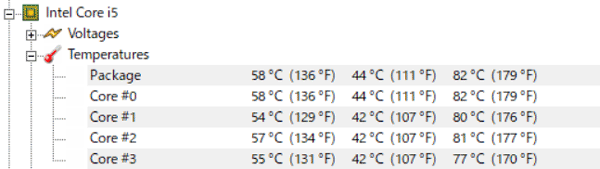
動画エンコード時にCPUの最大温度が82度に達しました
軽めの作業ではキーボード面の熱は気になりませんが、高負荷時は温かく感じます。特にゲームなどでdGPUに高い負荷がかかると、かなり温かくなりました。
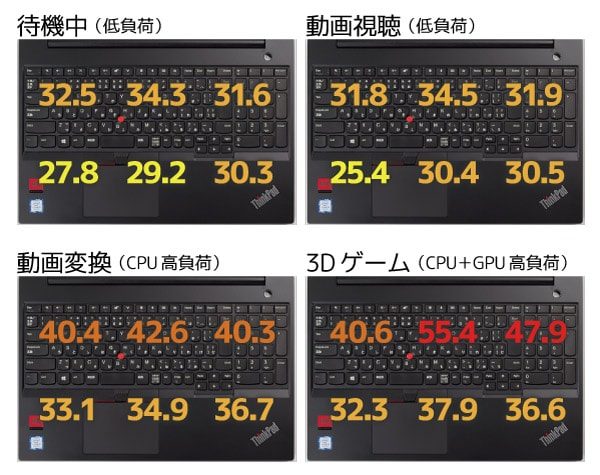
キーボード面の表面温度
※本体温度の計測方法はコチラ
標準利用時は静か
駆動音(ファンの回転音や排気音)を計測したところ、まったくの無音というわけではないものの、気になるレベルではありませんでした。ただし高負荷時には高い回転音が少し気になります。
駆動音の計測結果(室温20度前後)
| 電源オフ時 | 36.6dBA | - |
|---|---|---|
| 待機中 | 38.3dBA | 排気音がわずかに聞こえるが気にならない |
| 動画視聴 | 38.3dBA | 同上 |
| 動画変換 | 50.8dBA | 排気音とかん高い回転音が目立つ |
| 3Dゲーム | 51.2dBA | 同上 |
※駆動音の計測方法はコチラ
起動時間はSSDが圧倒的に早い
はじめにHDDを搭載した状態で起動時間(電源ボタンを押してからデスクトップが表示されるまで)を計測したところ、平均26.14秒という結果でした。HDD搭載機としてはまずまずの速さです。
HDD搭載時の起動時間(手動による計測)
| 1回目 | 2回目 | 3回目 | 4回目 | 5回目 | 平均 |
|---|---|---|---|---|---|
| 24.8秒 | 21.5秒 | 30.6秒 | 27.4秒 | 26.4秒 | 26.14秒 |
続いてHDDをM.2 SSD(NVMe)に変更して計測したところ、平均10.82秒と起動時間が大幅に短縮されました。
SSD搭載時の起動時間(手動による計測)
| 1回目 | 2回目 | 3回目 | 4回目 | 5回目 | 平均 |
|---|---|---|---|---|---|
| 10.7秒 | 10.8秒 | 10.9秒 | 10.8秒 | 10.9秒 | 10.82秒 |
PCを長期間使っていると、起動時間は徐々に長くなります。使い込むほど、SSDとHDDの差は大きくなるでしょう。快適に使いたいなら、システム用のストレージにはSSDを使うことをおすすめします。
dGPUの影響で消費電力はやや大きめ
テスト機ではdGPU(専用グラフィックス機能)としてRadeon RX 550を搭載しているため、消費電力はちょっと高めでした。と言っても、電気代に大きな差が出るほどではありません。dGPUなしにすれば、消費電力を少し抑えられるでしょう。
1分間の平均消費電力(REX-BTWATTCH1による計測)
| 待機中 | 動画視聴 | 動画変換 | 3Dゲーム |
|---|---|---|---|
| 16.2W | 16.2W | 36W | 51.6W |
※消費電力の計測方法はコチラ
コスパと実用性に優れるおすすめモデル
検証内容やベンチマーク結果を見ると、ThinkPad E580が高い完成度に仕上がっていることをおわかりいただけるでしょう。光学ドライブ非対応である点とパーツを交換しにくくなった点はちょっと残念ですが、パフォーマンス面や使い勝手の面ではかなり優秀です。値段も比較的リーズナブルで、コスパも高め。当サイトいちおしのスタンダードノートPCです。

使いやすくて高性能で、コスパが高い点が魅力
ThinkPad E580のまとめ
- スタイリッシュで頑丈なボディ
- 使いやすいキーボード
- 高いパフォーマンス
- 光学ドライブ非対応
ナイトセール&週末セールで割引率アップ
ThinkPadシリーズは平日昼間よりも、平日22時から翌朝6時まで、あるいは土日(終日)のほうが安く販売されています。少しでも安く買いたい人は、この時間に公式サイトをチェックしてみてください。